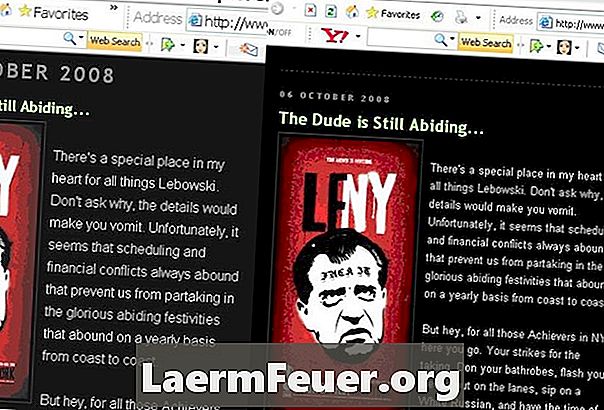
Inhalt
- Anweisungen
- Erhöhen der Schriftgröße in Windows-Komponenten
- Erhöhen der Schriftgröße im Internet Explorer-Browser
- Wie
Wenn Sie Probleme mit dem Sehvermögen haben, die Augenbelastung reduzieren oder einfach Texte mit einer größeren Schrift lesen möchten, können Sie die Buchstaben auf dem Computer leicht erhöhen. In diesem Artikel wird beschrieben, wie Sie die Buchstaben des Computers erhöhen, der das Windows-Betriebssystem und den Internet Explorer-Browser verwendet.
Anweisungen
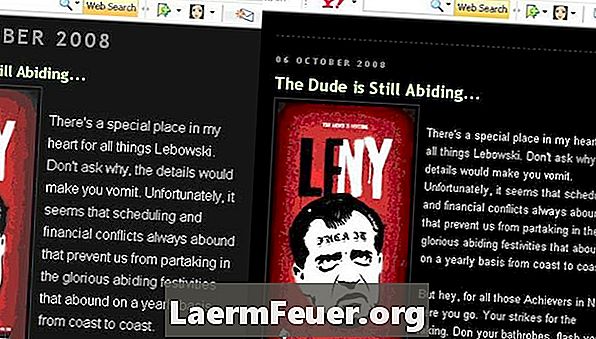
-
Klicken Sie auf "Start", um das Menü anzuzeigen. Klicken oder bewegen Sie den Mauszeiger über das Symbol der Systemsteuerung, um auf das Menü zuzugreifen. Klicken Sie auf "Video", um das Menü Videoeigenschaften zu öffnen.
-
Klicken Sie im Menü auf die Registerkarte Darstellung. Verwenden Sie den Pfeil am unteren Rand des Menüs, um das Dropdown-Menü für die Schriftgröße zu öffnen. Sie können große und extra große Schriftarten auswählen, um die in Windows angezeigte Schriftgröße zu erhöhen, einschließlich der Kopfzeile des Webbrowserfensters.
-
Klicken Sie am Ende des Menüs Eigenschaften anzeigen auf die Schaltfläche Übernehmen, sobald Sie die gewünschte Schriftgröße ausgewählt haben. Dadurch werden die Schriftarteinstellungen für Windows und Browser-Header angepasst. Klicken Sie auf "OK", um das Menü Eigenschaften anzeigen zu schließen.
Erhöhen der Schriftgröße in Windows-Komponenten
-
Öffnen Sie Ihren Browser. Klicken Sie auf "Datei", um das Dropdown-Menü zu öffnen. Bewegen Sie den Mauszeiger über "Extras", um das nächste Dropdown-Menü zu öffnen, und klicken Sie auf "Internetoptionen".
-
Bleiben Sie auf der Registerkarte Allgemein des Internetoptionen-Menüs. Klicken Sie am Ende dieses Menüs unter "Verlauf" auf die Schaltfläche "Eingabehilfen". Aktivieren Sie im Menü "Eingabehilfen" das Kontrollkästchen neben der Option "In Webseiten angegebene Schriftgrößen ignorieren". Klicken Sie auf "OK".
-
Klicken Sie im Menü Internetoptionen auf "OK". Der Browser passt die Schriftgröße automatisch an die für Windows gewählte Schriftgröße an.
Erhöhen der Schriftgröße im Internet Explorer-Browser
Wie
- Mit den gleichen Schritten können Sie auch Schriftarten und Farben anpassen. Für weitere Anpassungen der Browsereinstellungen können Sie auch Ihr eigenes Stylesheet erstellen.